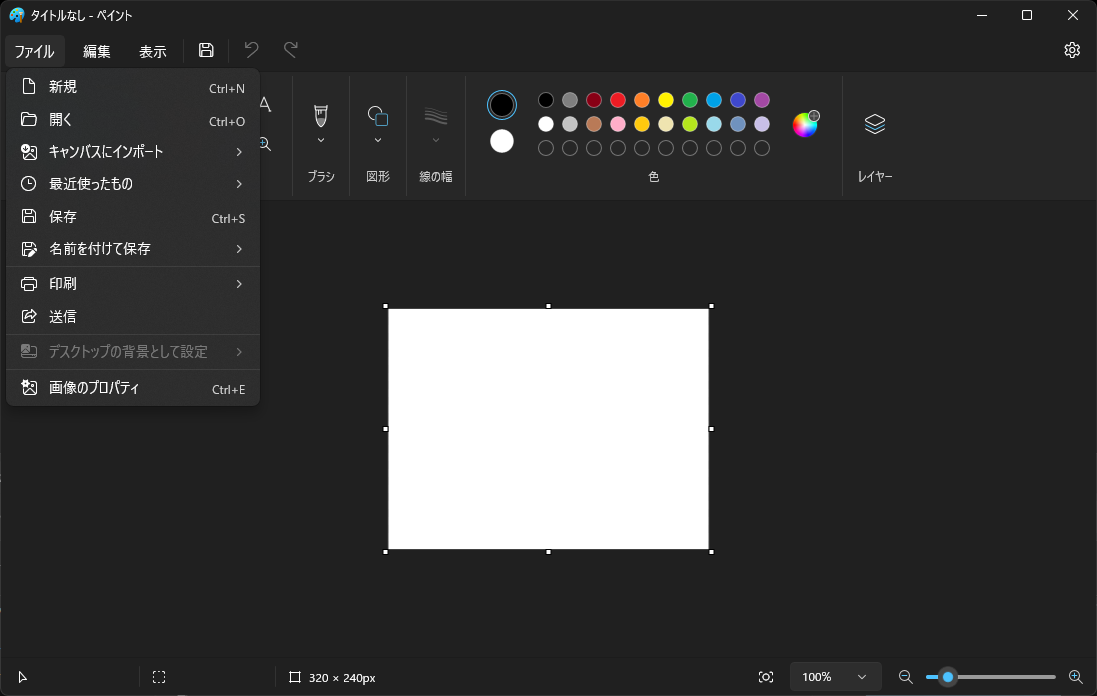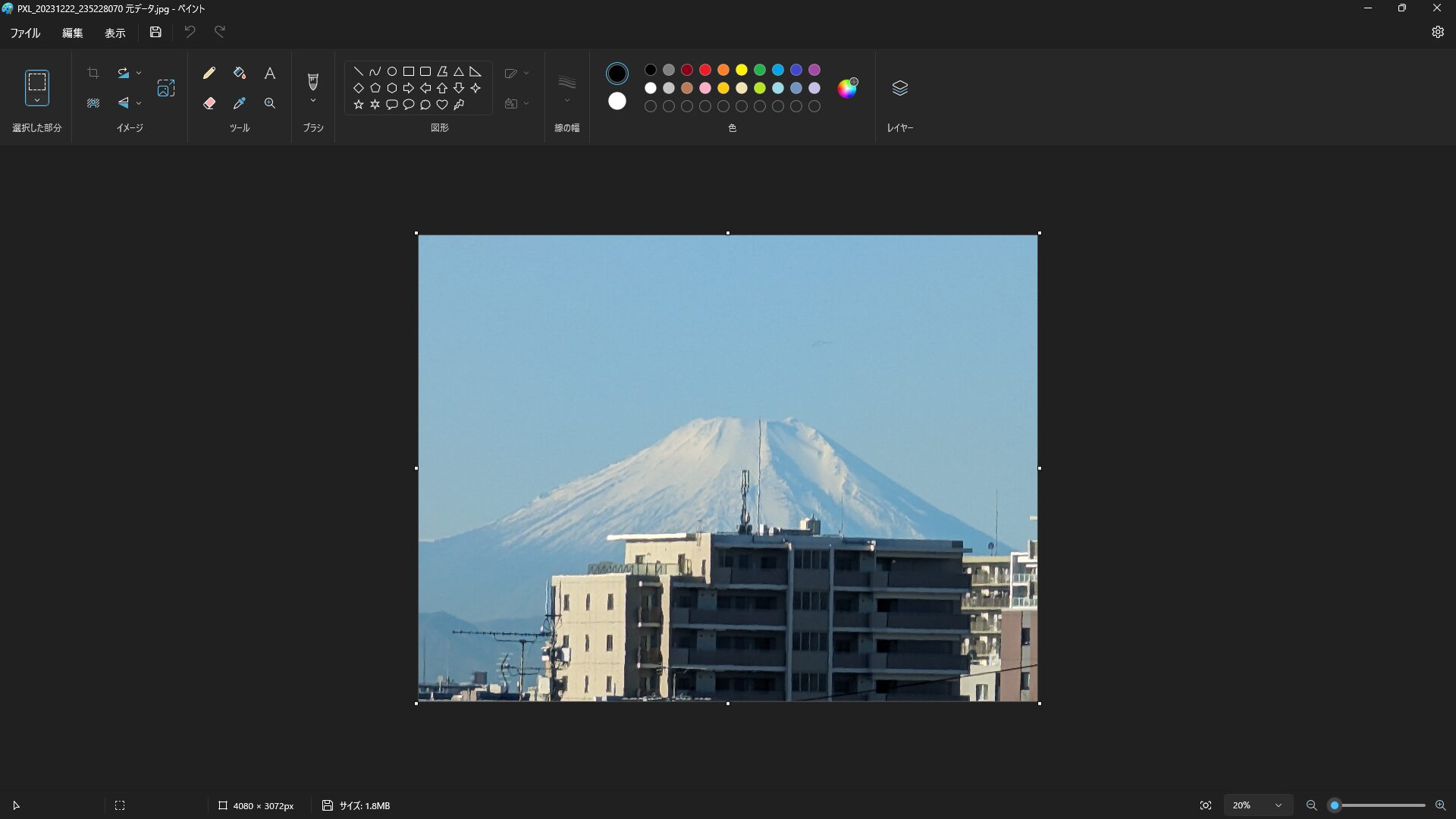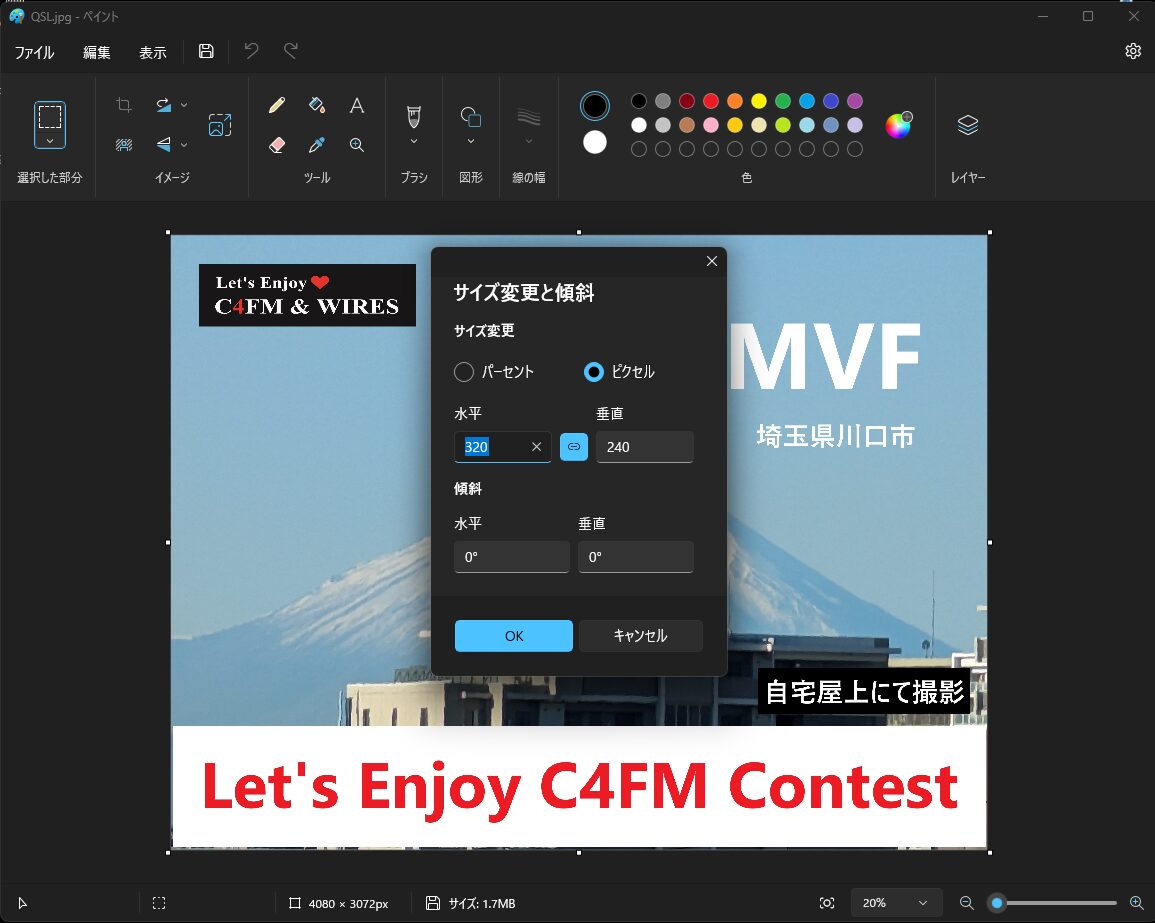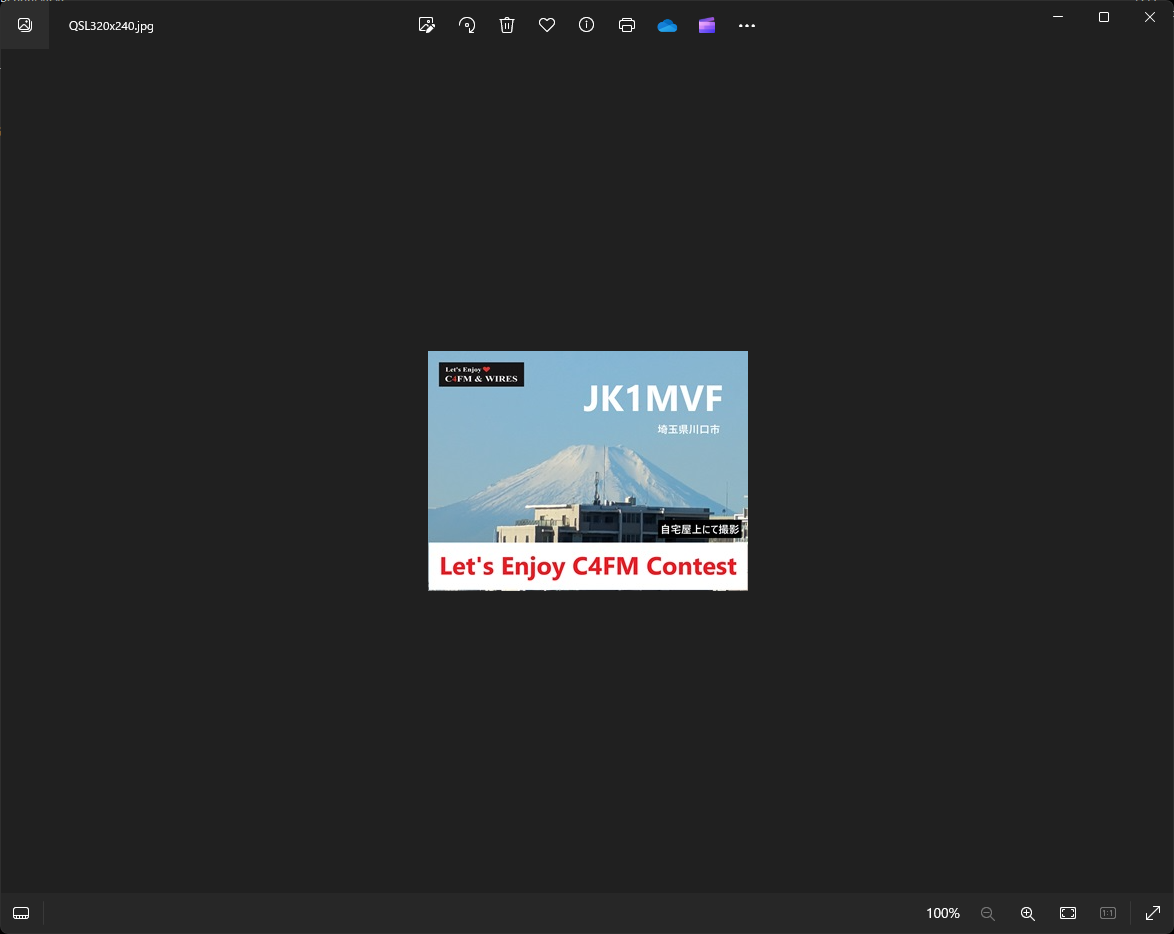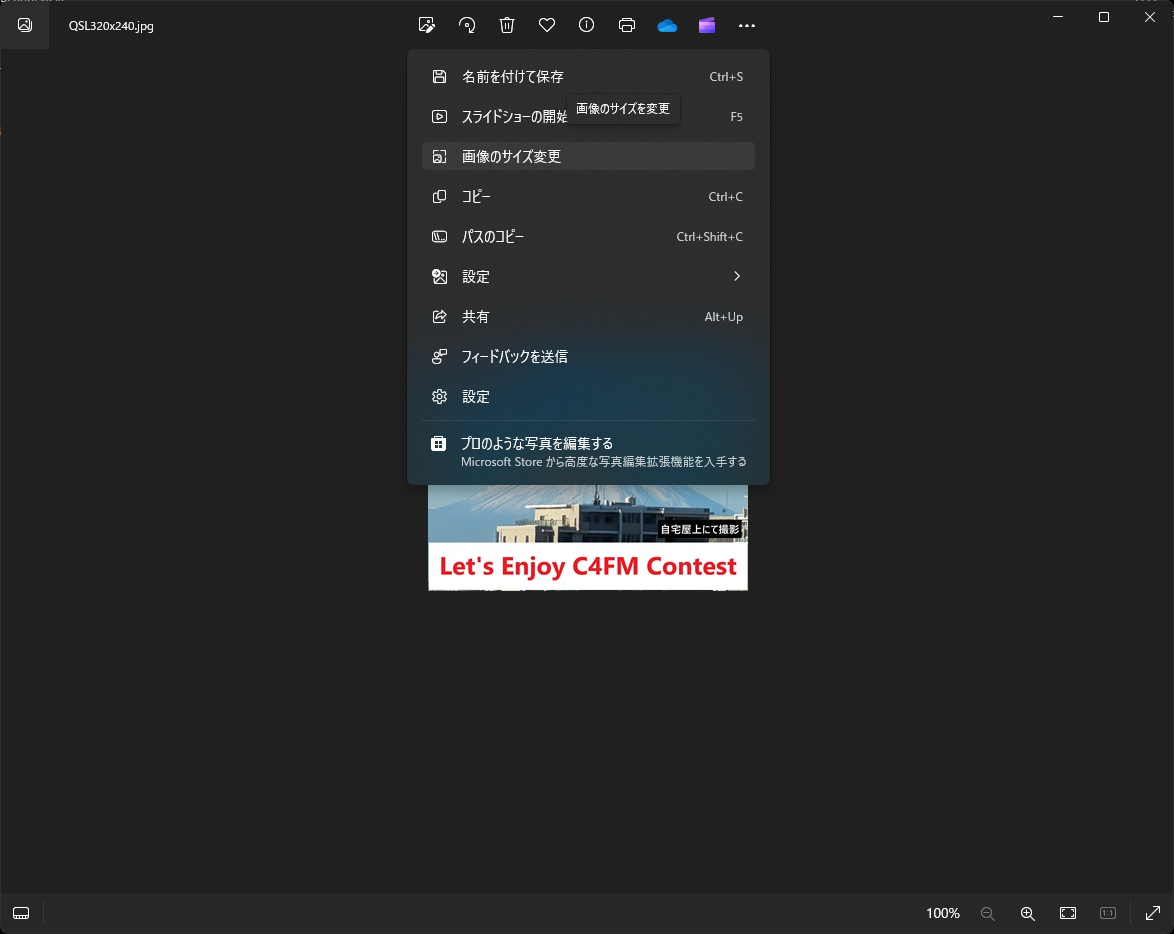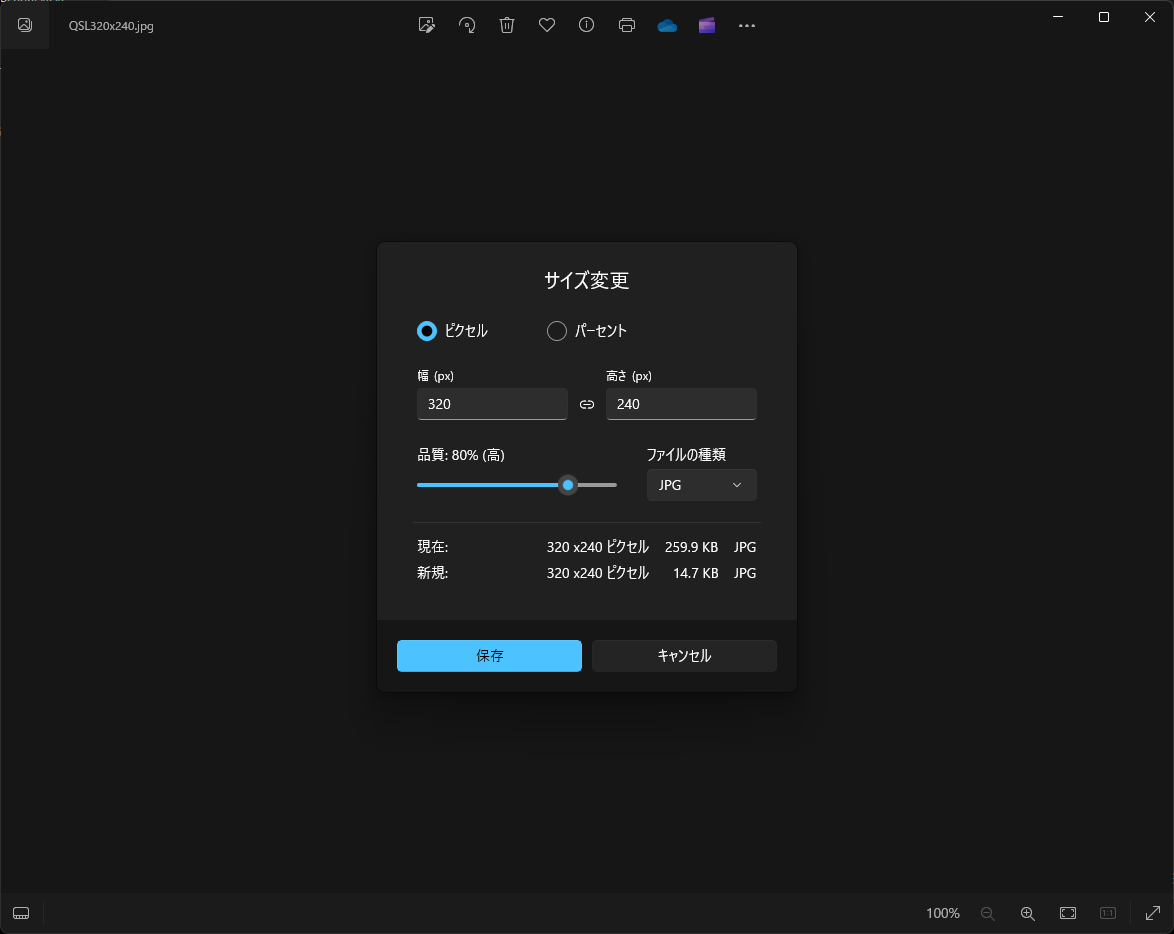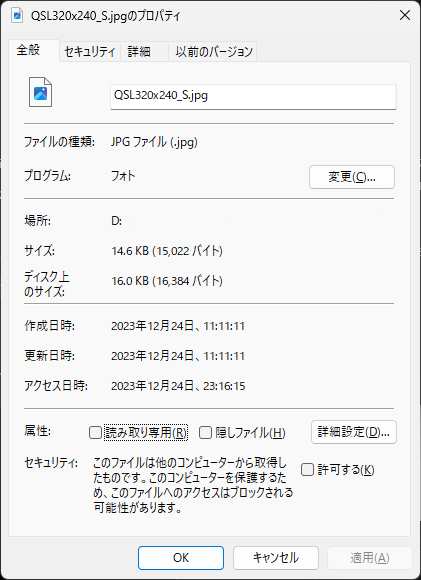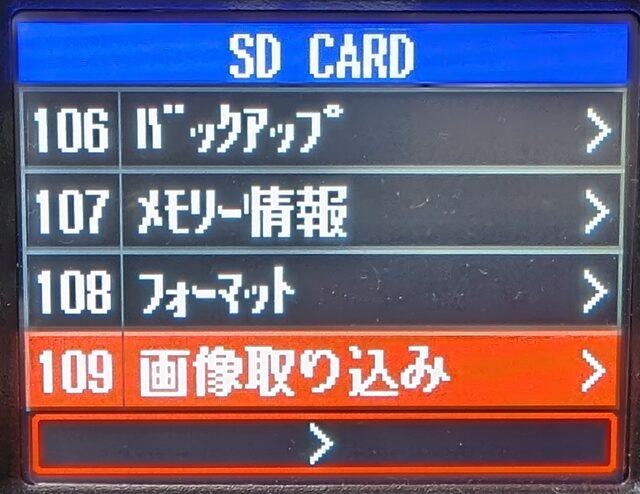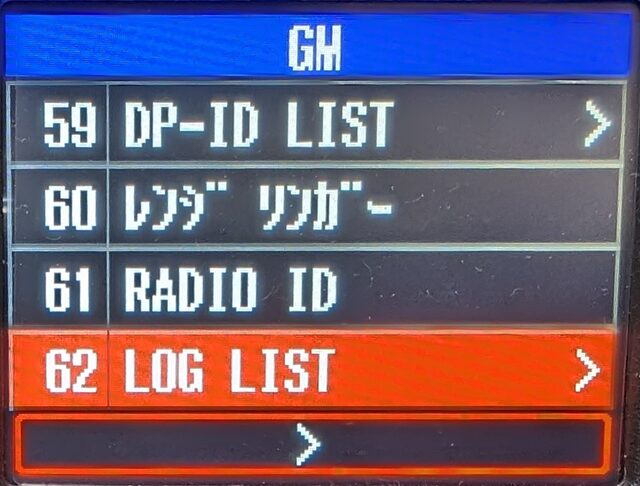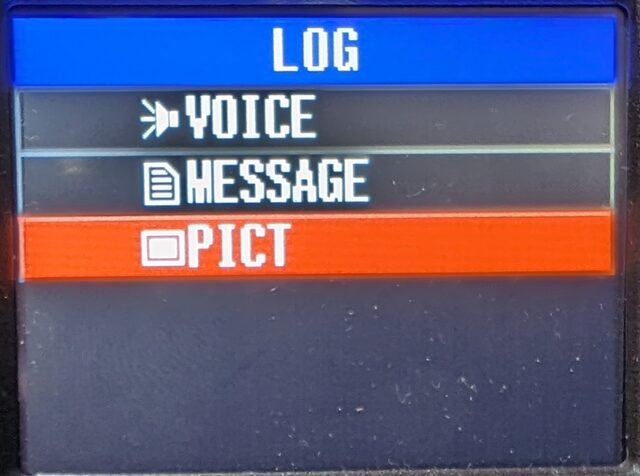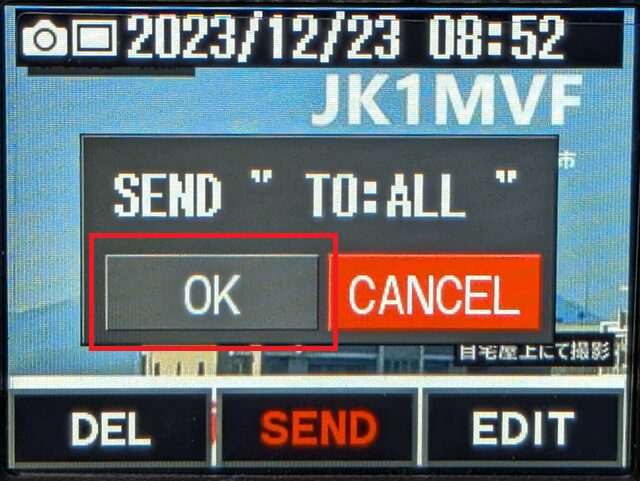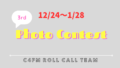FTM-500D用の画像データ編集方法
2023年12月にJPG Import 機能を追加され、SD カードに保存したQVGAサイズ(320×240)以下の任意の画像を FTM-500D/DSに取り込んで画像閲覧、画像データ送信ができるように改善されました。
そこで、スマホやデジカメで撮影した画像データーやイラストを作成して編集したデータをFTM-500D/DSに取り込み、相手局に画像データを転送する方法を説明します。
簡単にできるので、ぜひ挑戦してみてください。
撮影した写真データをパソコンへ取り込み
1. Windows標準ソフト”ペイント”を立ち上げます。
2. スマホやデジカメで撮影した画像データをパソコンにコピーします。
3. ペイントの「ファイル」→「開く」で編集したい画像データを開きます。
4. 画像データが表示されます。
5. 「ツール」→「テキスト」を押して、画像データにコールサインやインフォメーション等を入力し、QSLカード風にレイアウトします。
画像データのリサイズ方法
1. 「イメージ」→「サイズと傾斜」(Ctrl+W)で編集終了した画像データを320x240ピクセルに設定しOKを押します。
2. 画像が320x240にリサイズされました。「ファイル」→「名前を付けて保存」で保存し、ペイントは終了します。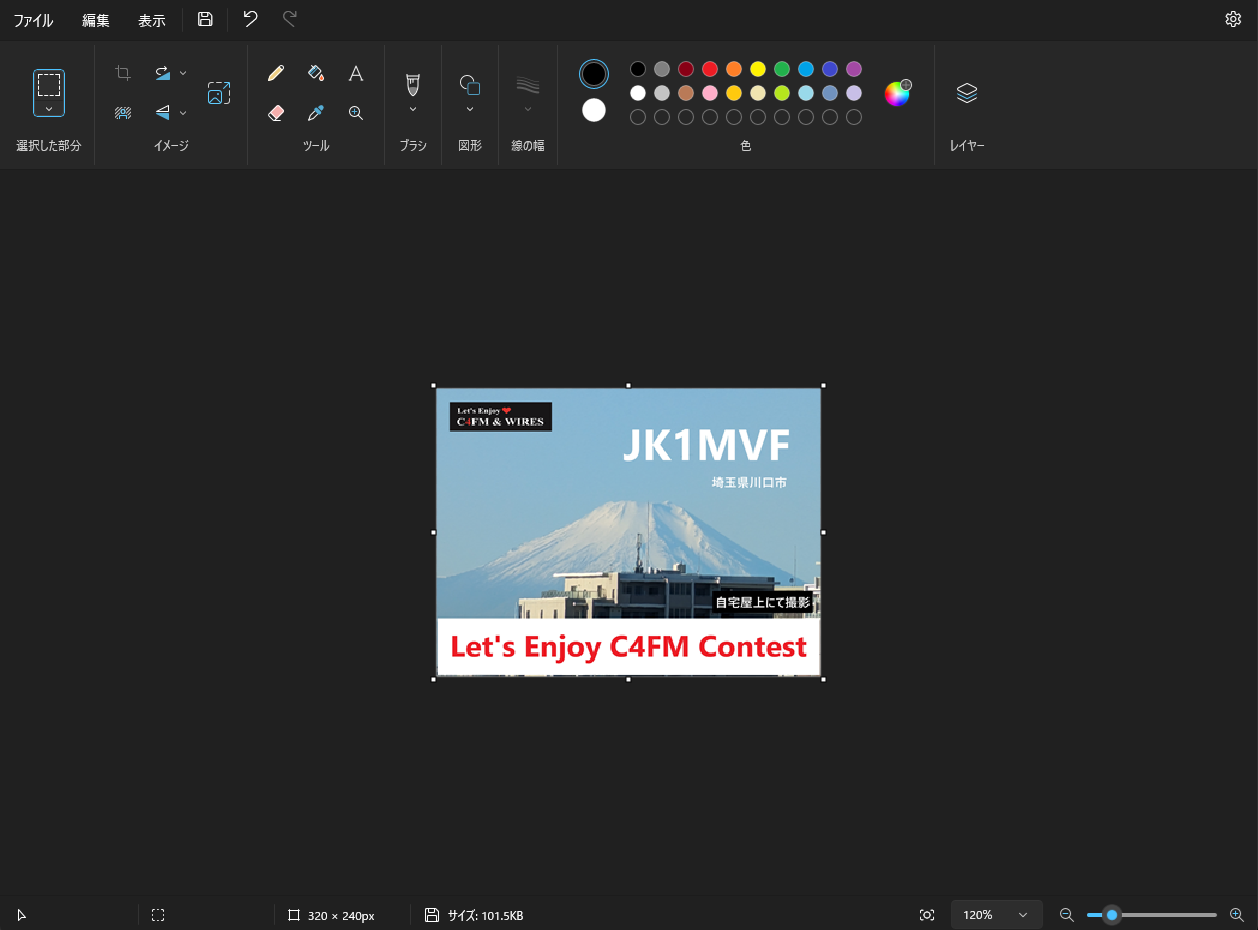
3.プロパティからリサイズした画像データを選択しダブルクリックし、Windows標準ソフト”フォト”を立ち上げます。
4. 「・・・」→「画像のリサイズ変更」をクリックします。
5. サイズ変更のポップアップが開き、品質バーで新規:320x240ピクセル 約15KB JPGに設定、保存し”フォト”を終了します。
6. プロパティからリサイズした画像ファイルを選びマウスを右クリックして約15KBにサイズが変更されているか確認します。
FTM-500Dに画像データを取り込む
1. 八重洲無線ホームページから最新のFTM-500D詳細版取説をダウンロードしてください。
2. p69の「109画像取り込み」を参照し、下記のように取り込み操作を行います。
3. FTM-500DからmicroSDメモリカードを抜き取ります。PCに差し込みプロパティで開き、“JPG_IMPORT”フォルダー内に画像ファイルを入れます。
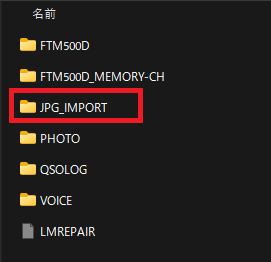
4. FTM-500DのFUNCツマミ長押し →「109 画像取り込み」を選択しタップします。

6. データの変換が完了すると“IMPORT COMPLETED”が表示され、“PHOTO”フォルダーに保存されます。
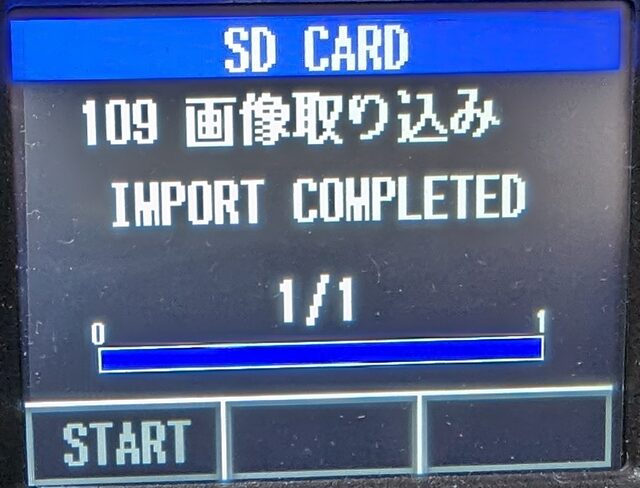
7. [BACK]キーを押すとセットアップメニュー画面に戻ります。
取り込んだ画像をFTM-500Dから転送する
1. FUNCツマミ長押し →「62 LOG LIST」をタップします。
4. 画像が表示されます。
6. 「SEND」をタップし、「OK」をタップして選択後、再度「OK」をタップすると、画像データが転送されます。